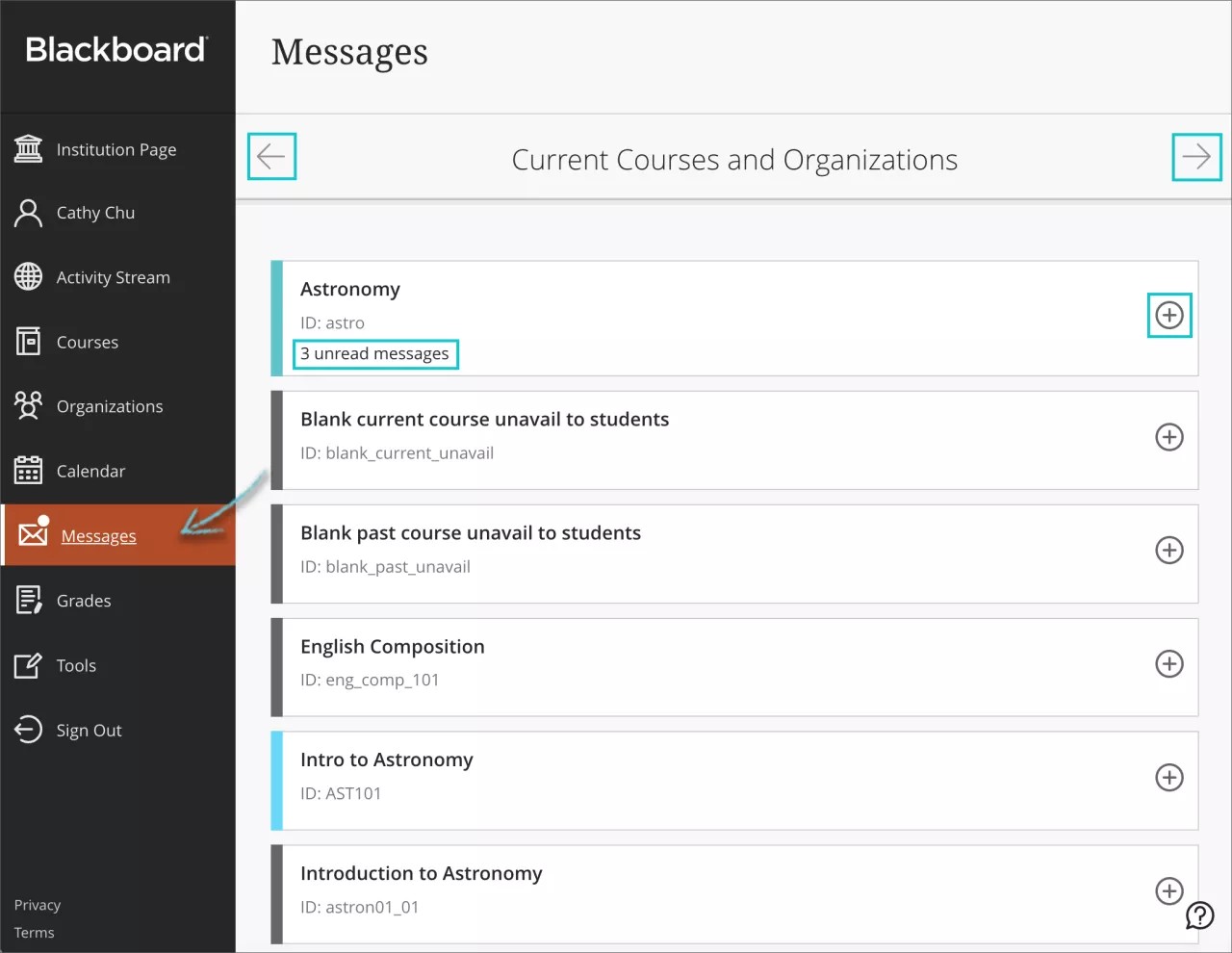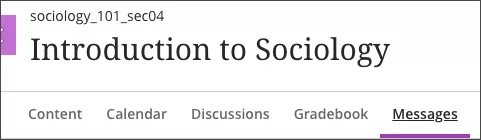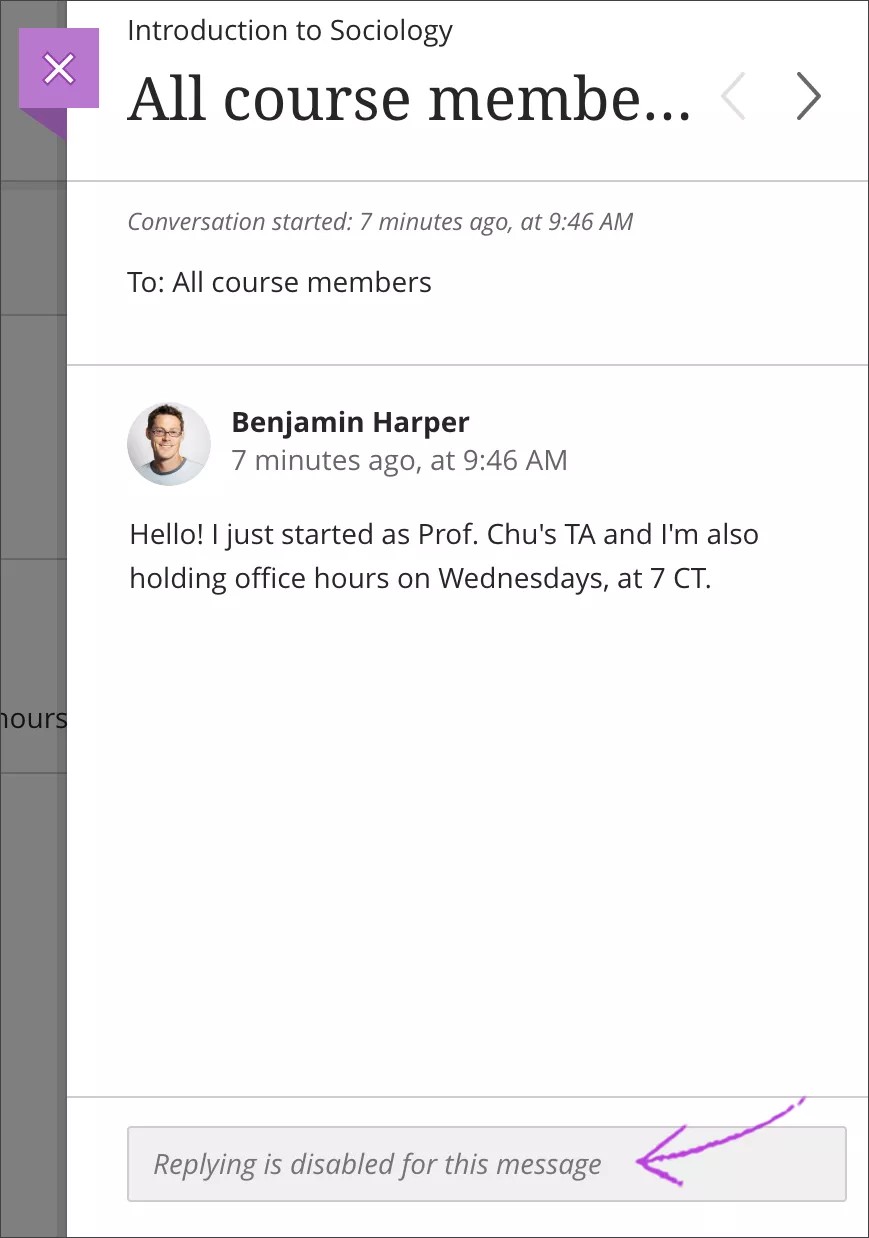グローバルメッセージページ
教員と学生は、メッセージを、1人に、複数人数に、あるいはクラス全体に送信できます。メッセージの機能はシステム内で処理されるので、Eメールアドレスを間違えたり、もう使っていないEメールアドレスに送ってしまう心配はありません。
教員は、重要な締め切りやスケジュールの変更について、すべての学生にメッセージをすぐに送信できます。
この情報はコミュニティにも適用されます。
どのアクションも見逃さないようにしましょう。各コースの最新のメッセージが最初に表示されます。元のコースとUltraのコース両方を担当している場合、このページで両方のメッセージにアクセスできます。新着メッセージは太字で表示されます。
期間を移動してメッセージにアクセスします。現在、過去、および今後のコースのメッセージを確認できます。別の期間に移動するには、矢印を使用します。たとえば、もう一度使用したい過去のコースのメッセージを表示します。
メッセージに移動します。コースの新しいメッセージおよび既存のメッセージをすべて表示するには、コースカードを選択します。コース内のメッセージは削除できます。
共有の準備をするにはコースカードの[新しいメッセージ]アイコンを選択し、メッセージを1人または複数人に、あるいはクラス全体に送信できます。Ultraコースビューでは、入力中に受信者の名前がポップアップで表示されます。元のコースビューでは、[送信先]を選択します。コースメンバのリストが表示されます。1つ目のボックスで受信者を選択し、右矢印をクリックして[受信者]ボックスに移動させます。
コースのメッセージ
コースのどこからでも、ナビゲーションバーでメッセージにアクセスできます。コースのメッセージページには、参加しているコース固有のメッセージがすべて表示されます。
コースメッセージのリンクを追加する必要はありません。[メッセージ]アイコンは、常にUltraコースビューのコースナビゲーションにあります。
学生の読み取り専用のコースメッセージ
教育機関ごとに、通信設定やポリシーは異なっています。学生がコース内で他の学生とやり取りする方法を制限したい教育機関もあるでしょう。教育機関は、学生がコース内でメッセージを作成したり返信したりできないよう設定することができます。このような制限は学生ロールだけが対象となります。個々のコースで設定をオンまたはオフにすることはできません。
この設定がオンの場合、学生は、教員やティーチングアシスタントなど、その他のロールが送信したメッセージだけを読むことができます。また、学生は受信したメッセージを転送することもできません。
教員のワークフロー
学生向けのコースメッセージが読み取り専用の場合、メッセージの作成時に警告が表示されます。[このメッセージへの返信を許可する]チェックボックスは、他の教員やティーチングアシスタントなど、メッセージの作成や返信が許可されているコース内のロールに適用されます。
学生のワークフロー
読み取り専用となっている場合、学生のグローバルな[メッセージ]ページとUltraコースの[メッセージ]ページからメッセージを追加するためのプラス記号が削除されます。
学生が個々のUltraコースメッセージを表示すると、[返信]ボックスに次のメッセージが表示されます :このメッセージには返信できません。